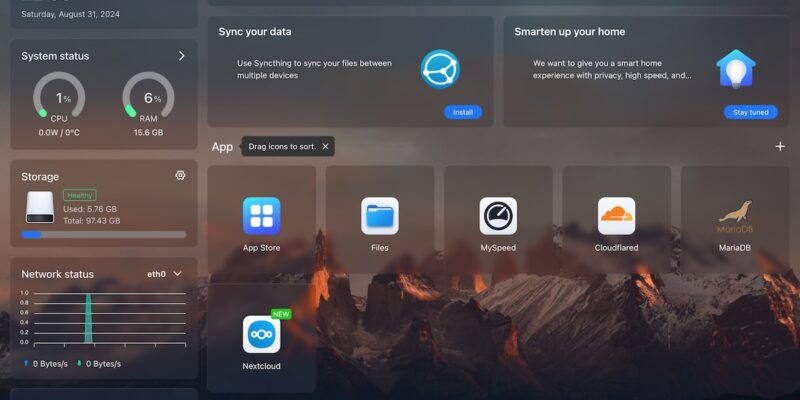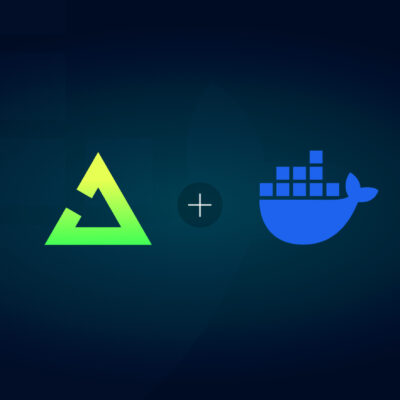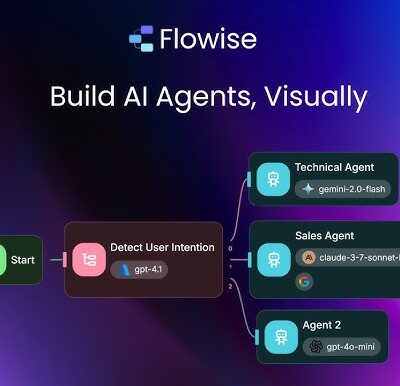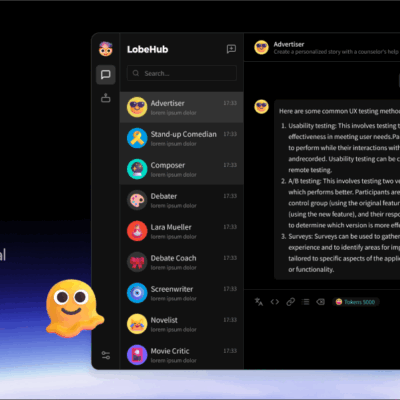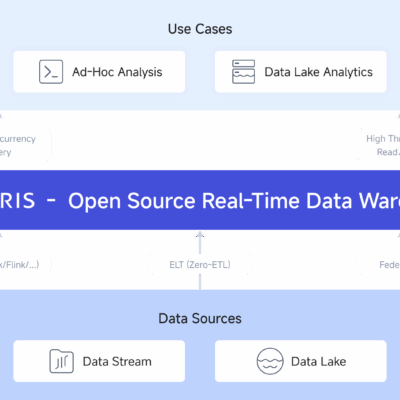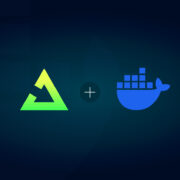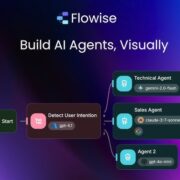Triển khai server Docker dễ dàng với CasaOS
CasaOS là gì?
CasaOS là một phần mềm mã nguồn mở được phát triển dựa trên hệ sinh thái Docker, giúp đơn giản hóa việc triển khai và quản lý các ứng dụng container. Được phát hành vào năm 2021 bởi IceWhale Technology, CasaOS hướng đến việc tái định nghĩa trải nghiệm kỹ thuật số đám mây cá nhân. Phần mềm này không chỉ giúp người dùng dễ dàng quản lý dữ liệu mà còn mở ra cơ hội để mở rộng quy mô và tối ưu hóa quy trình làm việc trên đám mây riêng.
Các tính năng nổi bật của CasaOS
- Quản lý tập tin: Dễ dàng quản lý tất cả các tệp tin trong hệ thống thông qua FILES.
- Chia sẻ tệp tin qua mạng: Cho phép chia sẻ tệp tin một cách an toàn và tiện lợi trên mạng nội bộ.
- Quản lý Docker Container: Dễ dàng cài đặt và quản lý nhiều ứng dụng Docker container chỉ với vài thao tác đơn giản.
- Mở rộng dung lượng: Tự do thêm ổ đĩa và mở rộng không gian lưu trữ một cách dễ dàng.
- Bảo vệ dữ liệu: Tăng cường bảo mật, đảm bảo an toàn cho dữ liệu cá nhân của bạn.
Tương thích với các phần cứng
- amd64 / x86-64
- arm64
- armv7
Hỗ trợ các OS
Official Support
- Debian 11 (✅ Tested, Recommended)
- Ubuntu Server 20.04 (✅ Tested)
- Raspberry Pi OS (✅ Tested)
Community Support
- Elementary 6.1 (✅ Tested)
- Armbian 22.04 (✅ Tested)
- Alpine (🚧 Not Fully Tested Yet)
- OpenWrt (🚧 Not Fully Tested Yet)
Hướng dẫn triển khai CasaOS
- Truy cập SSH vào server: Đầu tiên, bạn cần truy cập SSH vào server và chạy lệnh sau để cài đặt CasaOS:
curl -fsSL https://get.casaos.io | sudo bashhoặc
wget -qO- https://get.casaos.io | sudo bash- Cài đặt tự động: Quá trình cài đặt sẽ diễn ra hoàn toàn tự động. Sau khi hoàn thành, truy cập vào địa chỉ IP của server (http://ip-address) để tạo tài khoản người dùng và đăng nhập.
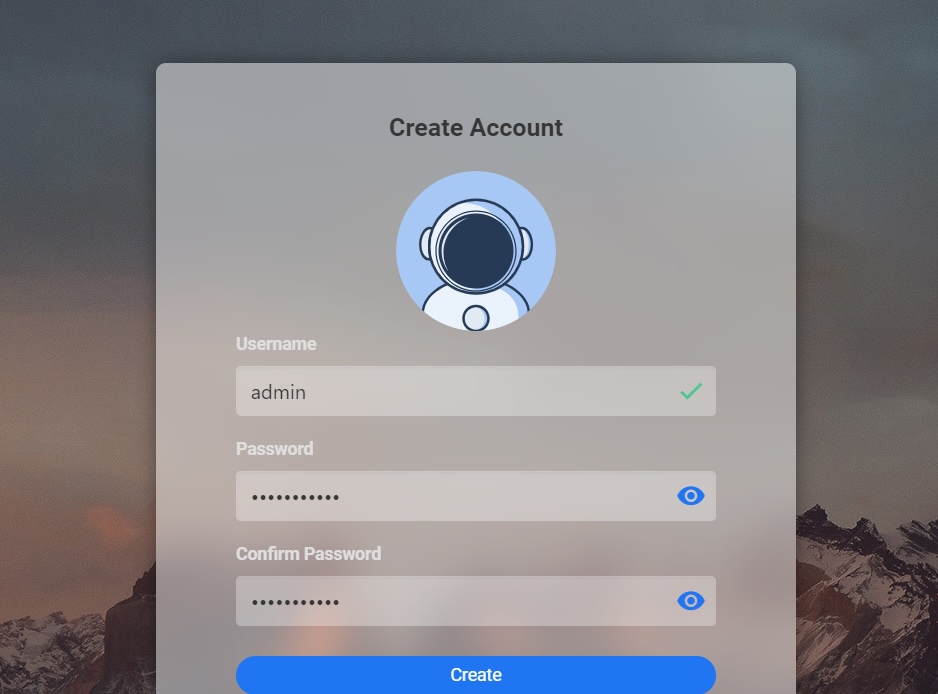
- Giao diện CasaOS: Sau khi truy cập thành công, bạn sẽ thấy giao diện chính của CasaOS.
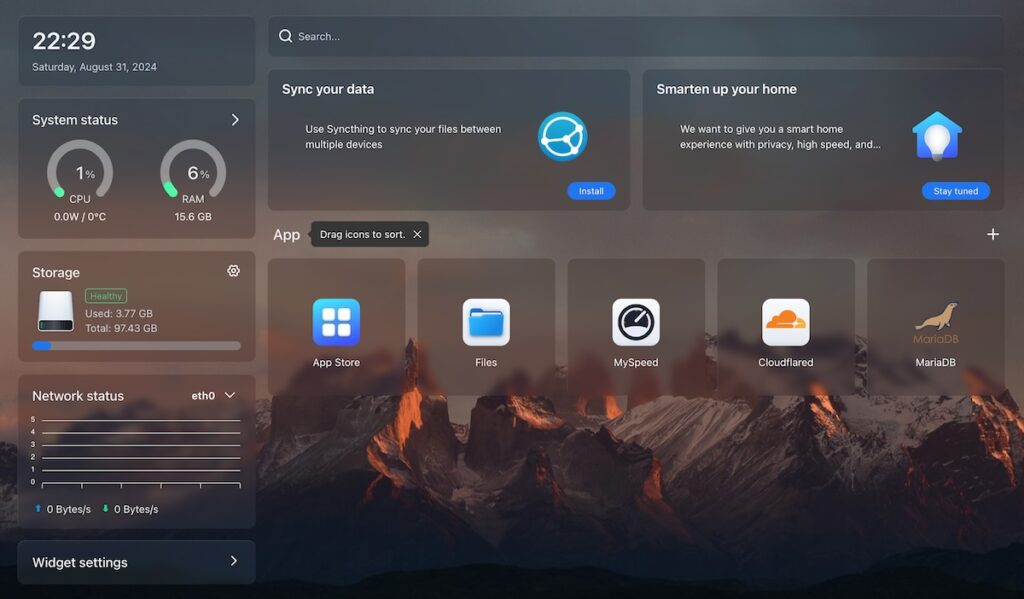
- Sử dụng CasaOS: Tại đây, bạn có thể bắt đầu sử dụng các tính năng của CasaOS và cài đặt thêm ứng dụng từ App Store tích hợp sẵn.
Cài đặt NextCloud trên CasaOS
- Truy cập App Store: Từ giao diện CasaOS, truy cập App Store và tìm kiếm ứng dụng NextCloud. Sau đó, nhấn “Install” để cài đặt.
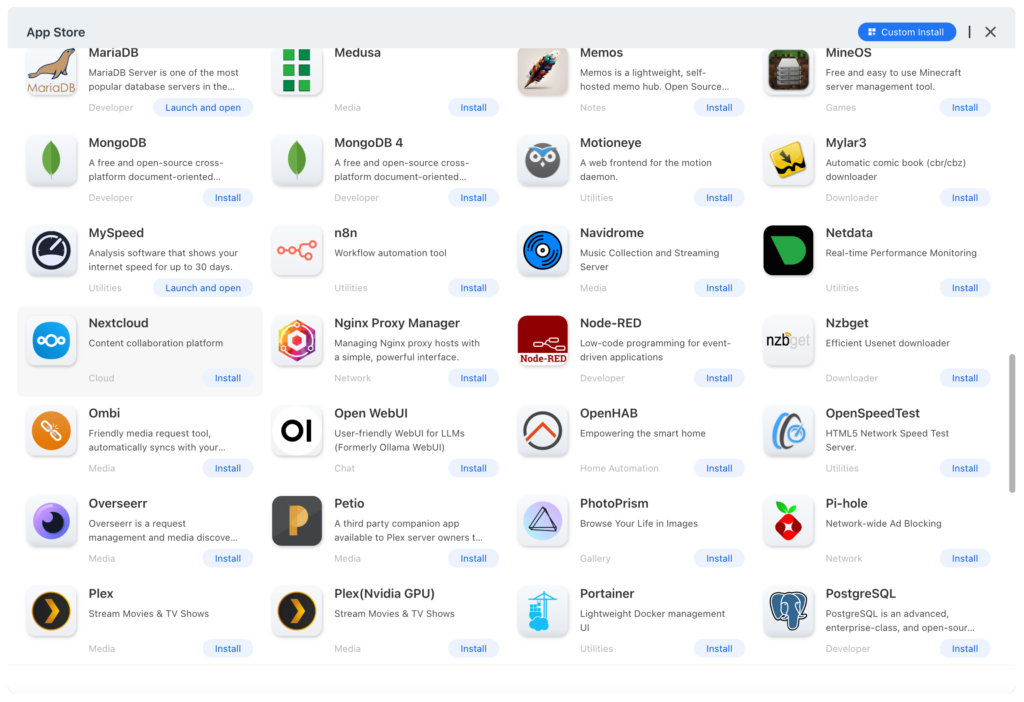
- Hoàn tất cài đặt: Khi cài đặt hoàn tất, biểu tượng của NextCloud sẽ xuất hiện trong phần “Apps“.
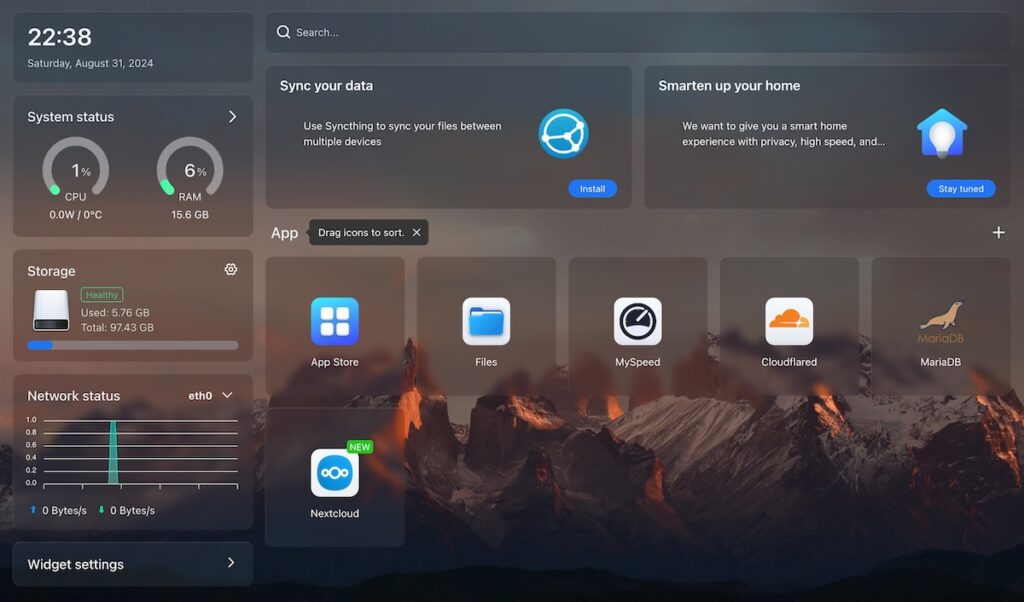
- Truy cập NextCloud: Chỉ cần chọn vào biểu tượng NextCloud là bạn có thể truy cập và bắt đầu sử dụng ứng dụng.
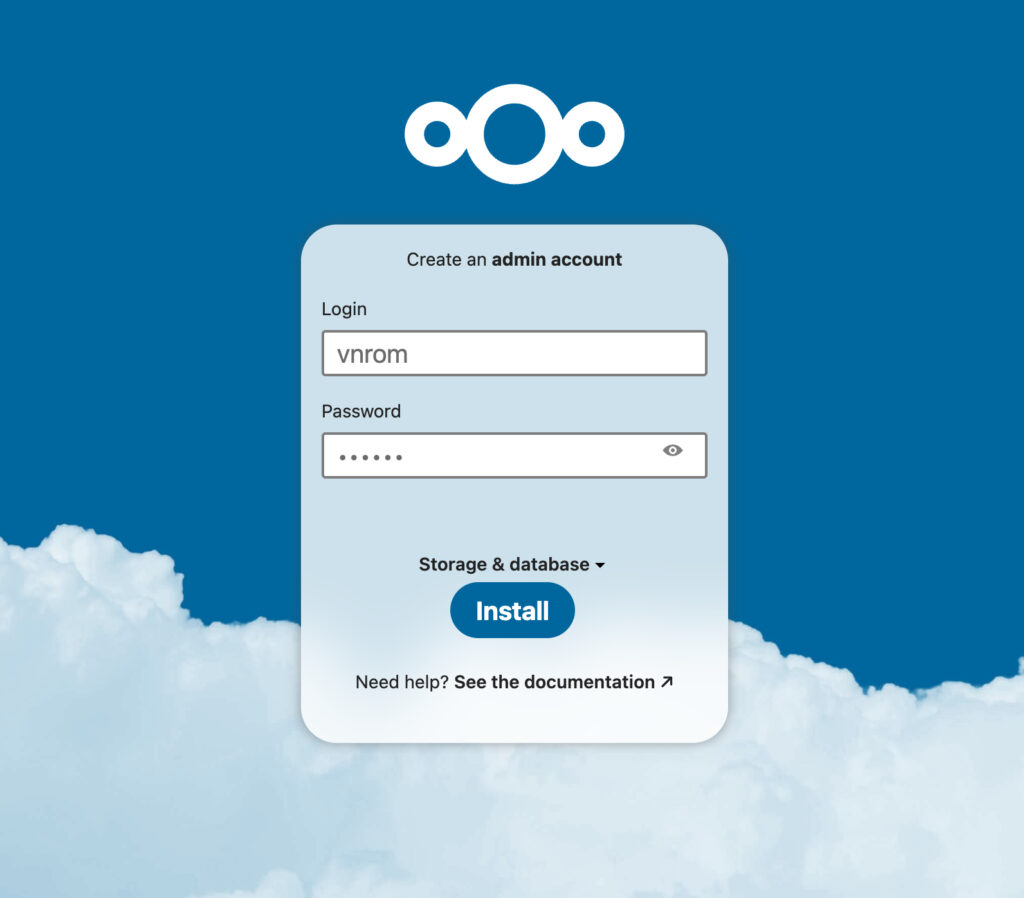
Bạn có thể tìm hiểu thêm thông tin chi tiết về CasaOS qua các tài liệu sau:
- Trang chủ: CasaOS
- Tài liệu hướng dẫn: CasaOS Wiki
Hy vọng bài viết này đã giúp bạn hiểu rõ hơn về CasaOS và cách cài đặt ứng dụng trên nền tảng này. Chúc bạn thành công trong việc triển khai và sử dụng CasaOS cho hệ thống của mình!